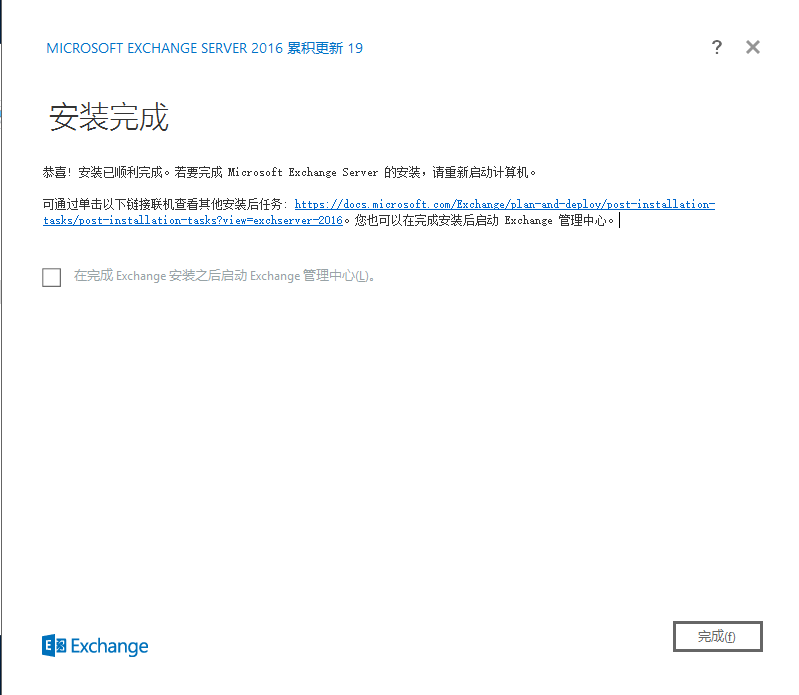之前在搭建 Active Directory 环境的时候我们已经预备了一台 Windows 2016 Server 来当 Exchange 服务器
🚀快速跳转 - 戳我👉 Active Directory(三)
我这边演示安装的是 Exchange 2016 CU19 ,安装 Exchange 服务前,我们需要先把一些系统环境和服务相关的组件安装好
安装前要记得先把该服务器加入到域中
# 先决条件
我们用域管理员登陆该台 Exchange 服务器,首先我们需要安装相关环境包 .NET Framework 4.8、Visual C++ 2012、Visual C++ 2013、UCMA ,安装包链接我会在下方提供微软官方链接,请自行下载并安装,所有的安装包都是傻瓜式安装 (默认下一步),最后打开 Power Shell 复制下面的命令,执行安装 Exchange 的关键角色和功能,安装完记得重启计算机
Install-WindowsFeature NET-Framework-45-Features, Server-Media-Foundation, RPC-over-HTTP-proxy, RSAT-Clustering, RSAT-Clustering-CmdInterface, RSAT-Clustering-Mgmt, RSAT-Clustering-PowerShell, WAS-Process-Model, Web-Asp-Net45, Web-Basic-Auth, Web-Client-Auth, Web-Digest-Auth, Web-Dir-Browsing, Web-Dyn-Compression, Web-Http-Errors, Web-Http-Logging, Web-Http-Redirect, Web-Http-Tracing, Web-ISAPI-Ext, Web-ISAPI-Filter, Web-Lgcy-Mgmt-Console, Web-Metabase, Web-Mgmt-Console, Web-Mgmt-Service, Web-Net-Ext45, Web-Request-Monitor, Web-Server, Web-Stat-Compression, Web-Static-Content, Web-Windows-Auth, Web-WMI, Windows-Identity-Foundation, RSAT-ADDS |

如果你安装的 Windows 2016 版本是 14393.576 或更低版本,需要安装另外安装 KB3206632 补丁包,高于 14393.576 不需要
查看方法:按住键盘 Ctrl + R 弹出运行窗口,输入 winver 即可查看
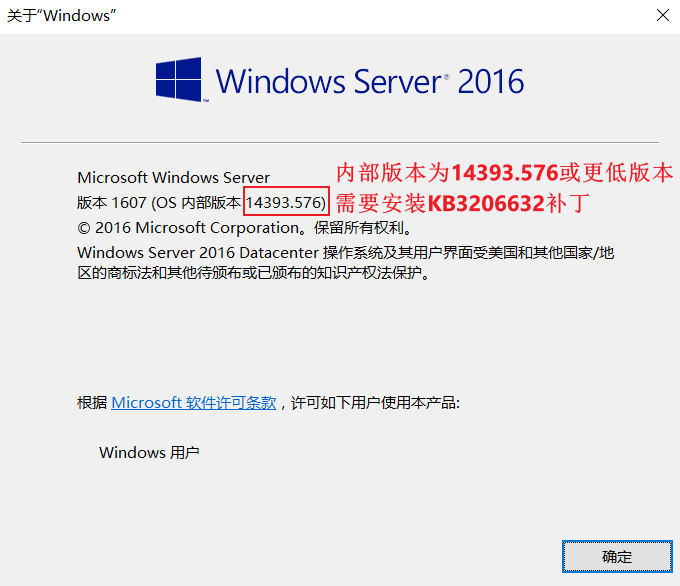
# 软件下载
# 安装 Exchange 2016 CU19
上面的步骤完成后,我们就开始安装 Exchange 服务吧,首先把 Exchange 镜像文件加载到虚拟光驱,然后运行安装包里的主安装程序 setup.exe
此时弹出安装界面,询问是否检测更新,点击不检查更新然后下一步,许可协议什么被迫接受,选择使用推荐设置,在角色选择这里勾选邮箱角色和自动安装 Exchange Server 安装所需的 Windows Server 角色和功能,其实这个角色和功能我们在上面的 powershell 命令已经安装过了,但是为了以防万一还是勾选上

安装位置选择默认,定义一个 Exchange 组织名称,如果不改默认的话也是可以的,我这边就填 Demo 吧,恶意软件防护设置默认否即可,然后就会进行一个先决条件的检查,如果有错误需要先把先决条件解决再进行安装,没有错误的话直接点击安装即可,接下来就是漫长的等待
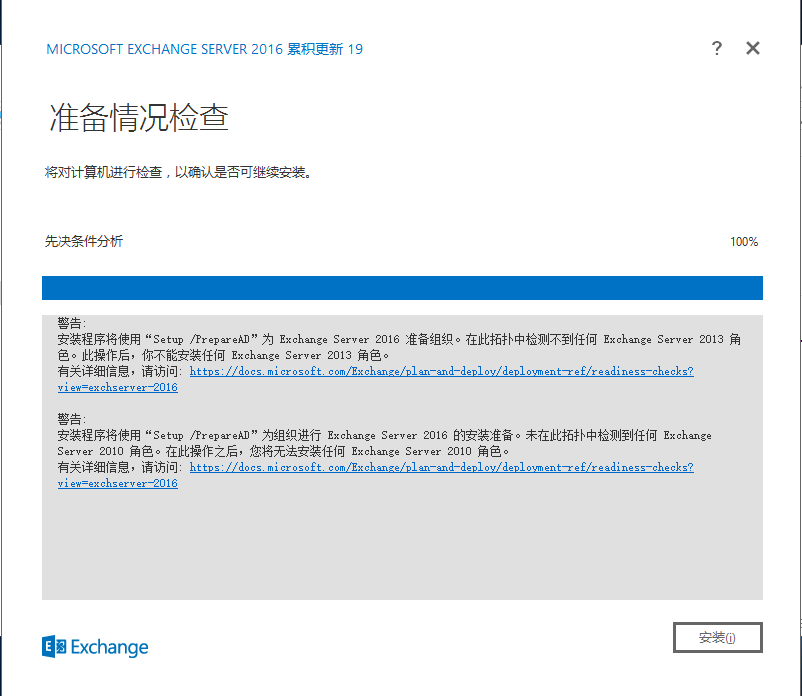
安装完成后,重启计算机,这样我们的 Exchange 服务就部署好了